A TIFF egy szabványos beolvasott képfájl-formátum vonalas rajzok és fényképek tárolására. Az emberek a TIFF formátumot használják a szürkeárnyalatos képek és a magas színmélységű képek befogadására a kiadói és nyomdai iparban. Így, ha ki akarja vonni a raszteres grafikákat és a szkenner képeket a PDF-ből, mentheti azokat TIFF formátumban. Itt van 2 egyszerű módszer a PDF konvertálásához TIFF formátumba anélkül, hogy elveszítené a minőséget és a formátumot. Csak olvassa el és kövesse.

- 1. rész: A PDF konvertálása TIFF formátumba veszteségmentesen
- 2. rész: A PDF konvertálása TIFF formátumba az Acrobat segítségével
- 3. rész: Gyakran ismételt kérdések a PDF-ből a TIFF-be
1. rész: A PDF konvertálása TIFF formátumba veszteségmentesen
Apeaksoft PDF Converter Ultimate képes több PDF fájl vagy kiválasztott PDF oldal konvertálására TIFF fájlokká Windows és Mac rendszeren. Beállíthatja a kép méretét, színét és felbontását a PDF TIFF átalakítás előtt. A fejlett OCR technológia garantálja, hogy a felhasználók a PDF-fájlokat nagy felbontású TIFF-ekké konvertálják. Így megtarthatja az eredeti struktúrát és kiváló minőséget. Mit kaphat még a PDF-től a TIFF-átalakító szoftverig? Itt vannak a főbb jellemzők.
Apeaksoft PDF Converter Ultimate
- Konvertálja a PDF-et TIFF-képpé, akár 600 dpi-ig, minőségromlás nélkül.
- Kötegelt formátumban konvertálja a kiválasztott PDF-oldalakat vagy több PDF-fájlt TIFF-képpé szupergyorsan.
- TIFF formátumba exportálás előtt szerkessze a PDF fájlokat, és állítsa be a képformátumot / felbontást.
- Akár 190 PDF-fájl nyelvét ismeri fel pontosan a legújabb OCR technológia alapján.
- Biztonságos, tiszta és könnyen használható.
 2 lépésNavigáljon az aljára Kimeneti formátum listát választani TIFF (* .tiff) mint a kimeneti fájl formátuma. Ezután állítsa az átalakított PDF kimeneti mappáját TIFF fájlra.
2 lépésNavigáljon az aljára Kimeneti formátum listát választani TIFF (* .tiff) mint a kimeneti fájl formátuma. Ezután állítsa az átalakított PDF kimeneti mappáját TIFF fájlra. 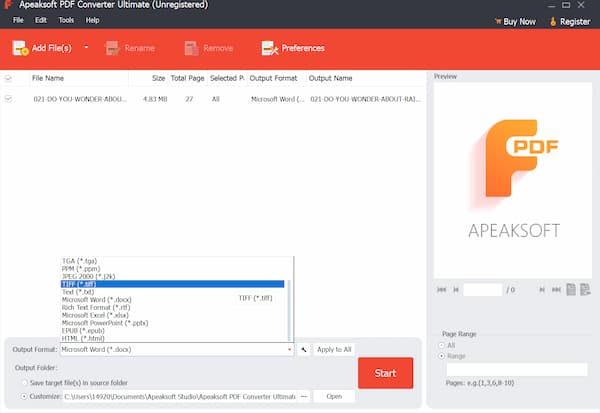 3 lépésA PDF a TIFF fájlkonvertáló pontosságának növeléséhez kattintson a gombra preferenciák a felső sávon. Ban,-ben OCR szakaszban állítsa be a Mód as Pontosság. Ezután kijavíthatja a PDF fájl irányát, optimalizálhatja a kimeneti elrendezést és más módosításokat hajthat végre. Kattintson a gombra OK megerősítéséhez.
3 lépésA PDF a TIFF fájlkonvertáló pontosságának növeléséhez kattintson a gombra preferenciák a felső sávon. Ban,-ben OCR szakaszban állítsa be a Mód as Pontosság. Ezután kijavíthatja a PDF fájl irányát, optimalizálhatja a kimeneti elrendezést és más módosításokat hajthat végre. Kattintson a gombra OK megerősítéséhez.  4 lépésVégül kattintson Rajt a PDF konvertálása TIFF fájlká 600 dpi-re. A képernyőn megjelenő paraméterekkel nyomon követheti a teljes PDF-fájl TIFF-formátumba történő átalakítását.
4 lépésVégül kattintson Rajt a PDF konvertálása TIFF fájlká 600 dpi-re. A képernyőn megjelenő paraméterekkel nyomon követheti a teljes PDF-fájl TIFF-formátumba történő átalakítását. 
Ezzel a PDF Converter Ultimate segítségével azt is megteheti PDF konvertálása PPT-re könnyen.
2. rész: A PDF konvertálása TIFF formátumba az Acrobat segítségével
Az Adobe Acrobat nem csak PDF-nézegető, hanem PDF-átalakító is. Az Acrobat PDF exportálása funkció lehetővé teszi a felhasználók számára, hogy a PDF fájlt közvetlenül TIFF formátumba alakítsák. Az Adobe Acrobat segítségével offline is konvertálhat PDF-fájlokat TIFF-formátumra és más formátumokra.
1 lépésFuttassa az Adobe Acrobat szoftvert. Ezután az Acrobat segítségével nyissa meg a cél PDF fájlt. 2 lépésLépjen az Acrobat jobb paneljére. Keresse meg és válassza PDF exportálása hogy új ablakot kapjon. 3 lépésA Exportálja a PDF fájlt bármilyen formátumba szakasz, kattintson Kép majd válassza ki TIFF. 4 lépésKattints Export a PDF TIFF Acrobat konvertálásának folytatásához. 5 lépésÁllítson be egy célmappát a .tif vagy .tiff fájl mentéséhez.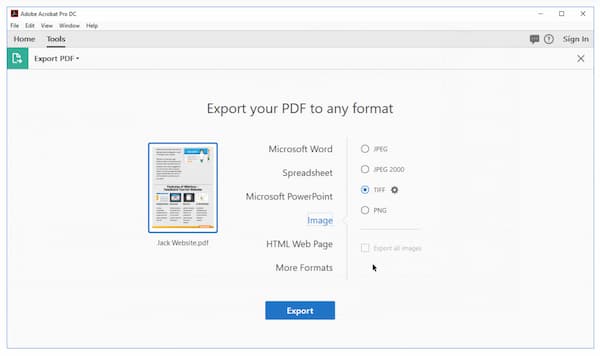
3. rész: Gyakran ismételt kérdések a PDF-ből a TIFF-be
Van-e PDF-TIFF átalakító Chrome kiterjesztés?
Igen. Használhatja a Freepdfsolutions PDF to TIFF konvertert. Ingyenes a PDF dokumentumok TIFF képekké konvertálása a Google Chrome weboldaláról azonnal.
Konvertálhatja a PDF fájlt TIFF formátumba a Python segítségével?
Igen. A Python segítségével konvertálhat PDF-eket képpé, beleértve a TIFF-képeket is. De a legtöbb ember számára nehéz a pythonikus módon elkészíteni a PDF-fájlt TIFF-formátumba. Javasoljuk, hogy PDF-átalakítóval konvertálja a PDF-eket TIFF-ekké.
Konvertálhatja a PDF fájlt TIFF formátumba az I Love PDF alkalmazással?
Nem. Az I Love PDF egy online PDF-átalakító. Használhatja PDF-formátumban az online konverter képalkotására is. Nincs azonban közvetlen PDF-TIFF-átalakítási támogatás. Az I Love PDF alkalmazással a PDF fájlokat csak JPG, Word, Excel, PPT, Excel vagy PDF / A formátumba konvertálhatja. JPG konvertálása PDF-be itt.
Hogyan lehet átalakítani több PDF-oldalt egyetlen TIFF-be?
A legtöbb PDF-átalakító nem rendelkezik egyesítési funkcióval. A probléma megoldásához több TIFF képet kombinálhat egy hosszú TIFF fájlba manuálisan. Vagy használhatja a Parancssor segítségével többoldalas PDF-fájlokat egyoldalas TIFF-be. Csak másolja a következő parancsot a terminálon a folyamat befejezéséhez.
Következtetés
Összességében a fenti eszközökkel sikeresen konvertálhatja a PDF fájlt TIFF formátumba Windows 7/8/10, Mac és Linux rendszereken. Az Apeaksoft PDF Converter Ultimate képes a beolvasott és natív PDF fájlokat TIFF formátumba konvertálni a felbontás elvesztése nélkül. Teljes mértékben kihasználhatja OCR technológiájának előnyeit az összes tartalom kibontásához. Természetesen az Adobe Acrobat jó választás lehet a PDF-ről TIFF-re történő átalakításra is.
Ha Android-on és iPhone-on konvertálni kívánja a PDF fájlt TIFF formátumba, az online PDF konverterek hasznosak. A PDF formátumot TIFF-re változtathatja anélkül, hogy bármit is telepítene. Vagy letölthet egy PDF fájlt a TIFF átalakítóba a gyorsabb konverzió érdekében.
Van még kérdése a PDF és a TIFF formátumokkal kapcsolatban? Ha igen, nyugodtan lépjen kapcsolatba velünk, vagy hagyjon üzeneteket az alábbi megjegyzésekben. Örvendetes, hogy megoszthatja velünk javaslatát vagy tapasztalatait. Remélem, hogy ez a cikk megoldhatja a problémát.




